在日常办公和学习中,Microsoft Word是最常用的文字处理工具之一。熟练掌握其上下页操作技巧与实用功能,不仅能提升工作效率,还能优化文档排版体验。本文将深入探讨Word文档的分页控制、导航技巧、格式调整等核心功能,帮助用户更高效地完成文档编辑任务。
分页控制技巧
分页是Word文档排版的基础操作之一。手动分页可以通过快捷键`Ctrl+Enter`快速实现,适用于需要在特定位置强制换页的情况。用户还可以通过“插入”选项卡中的“分页”按钮完成操作,适合不熟悉快捷键的新手。
自动分页功能则更加智能化。Word默认根据页面边距、字体大小和行距自动调整分页位置。如果发现自动分页不符合需求,可以通过“段落”设置中的“分页控制”选项进行调整,例如避免段落中间分页或确保标题与后续内容在同一页。
页面导航优化
快速跳转至文档的特定页面是提高编辑效率的关键。使用“导航窗格”(快捷键`Ctrl+F`)可以直观地浏览文档结构,并通过标题快速定位内容。对于长文档,这一功能尤为重要,能够避免频繁滚动页面带来的不便。
另一种高效的导航方式是使用“转到”功能(快捷键`Ctrl+G`)。用户可以直接输入目标页码或节号,实现精准跳转。结合书签功能,可以为重要段落添加标记,方便后续快速访问。
页眉页脚管理
页眉和页脚是文档排版的重要组成部分,常用于插入页码、文档标题或公司标志。通过双击页眉/页脚区域即可进入编辑模式,用户可以在不同节中设置独立的页眉页脚内容,适用于多章节文档的排版需求。
页码的插入与格式调整也是常见操作。Word提供多种页码样式,用户可以选择在页面底部、顶部或侧边插入页码,并自定义起始编号。对于需要隐藏首页页码的情况,可以通过“首页不同”选项轻松实现。
格式调整与布局
文档的视觉效果很大程度上取决于页面布局。通过“页面布局”选项卡,用户可以调整页边距、纸张方向和大小。例如,横向排版适合表格或图表较多的文档,而自定义页边距则能优化打印效果。
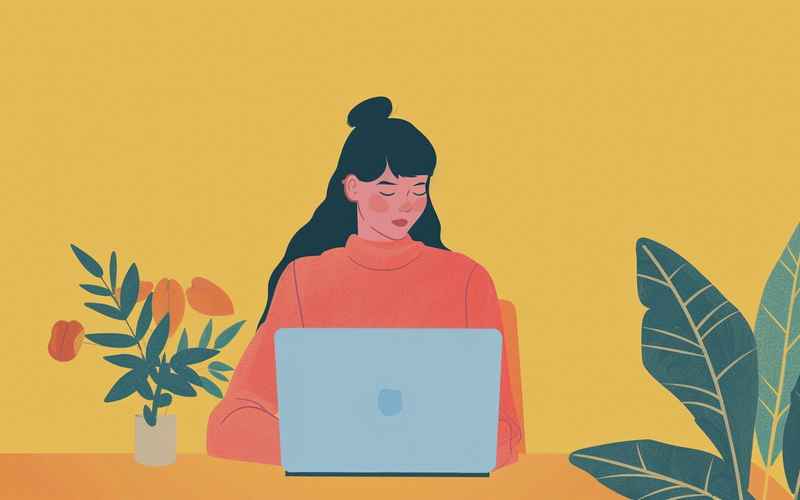
分栏功能是另一项实用技巧,适用于新闻稿或杂志风格的文档。用户可以根据内容需要选择两栏、三栏或不对称分栏,并通过“分隔符”控制分栏的起始位置,确保排版整洁美观。
总结与建议
本文详细介绍了Word文档的上下页操作技巧与实用功能,涵盖分页控制、页面导航、页眉页脚管理以及格式调整等多个方面。掌握这些技巧能够显著提升文档编辑效率,并优化排版效果。
未来,随着Word功能的不断更新,用户可以关注更多智能化排版工具,例如AI辅助格式调整或云端协作编辑。建议用户定期探索新功能,并结合实际需求灵活运用,以充分发挥Word在办公和学习中的潜力。
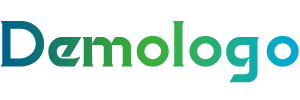




还没有评论,来说两句吧...